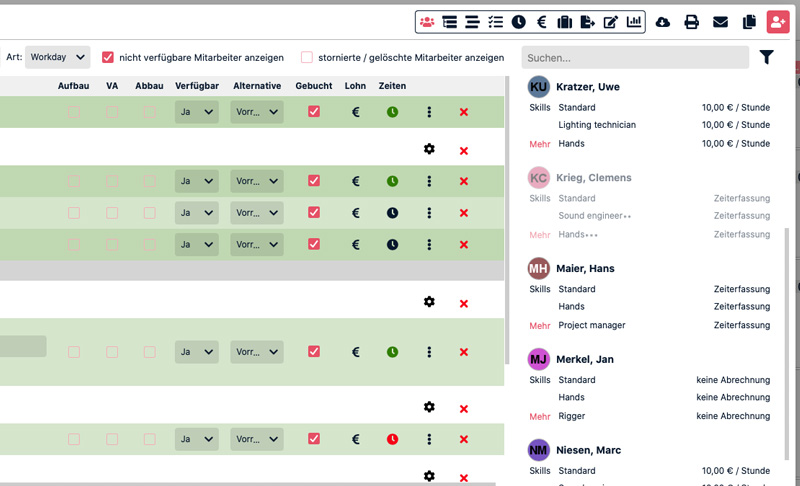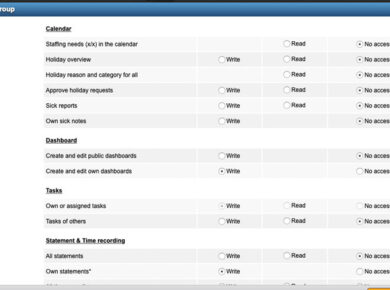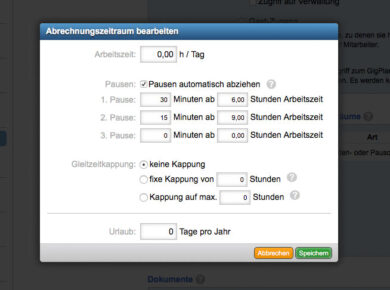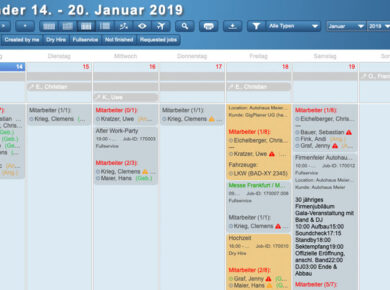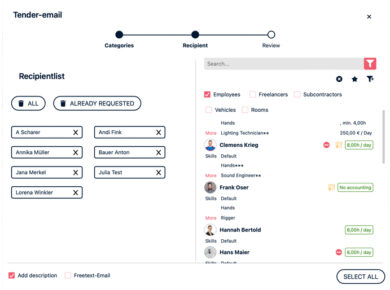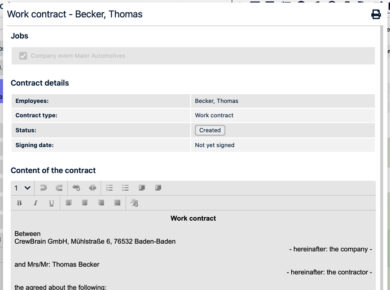Chers clients?,
avant le début de l'année, nous avons déjà annoncé l'introduction du nouveau dialogue de demande pour le mois de janvier. Nous tenons à tenir cette promesse avec cette mise à jour des informations.
Le nouveau dialogue de demande est particulièrement idéal pour gérer de grandes listes d'employés et de travailleurs indépendants. Grâce au glisser-déposer, les employés peuvent être affectés à des tâches de manière simple et flexible. En même temps, des informations importantes telles que le prix pour les indépendants, sont affichées clairement et subdivisées par catégorie, ainsi que de nombreuses autres informations.
Le nouveau dialogue de demande est désormais accessible à tous les utilisateurs, mais doit être activé individuellement. Vous trouverez ci-dessous des notes sur ce point et sur l'utilisation générale du dialogue.
Je vous souhaite beaucoup de succès avec CrewBrain
Sven Schlotthauer
Le nouveau dialogue de demandeNotre nouveau dialogue de demande est accessible à tous les utilisateurs. Cependant, comme il présente des différences significatives par rapport au dialogue précédent, il est disponible pour les utilisateurs parallèlement à notre ancien dialogue de demande. |
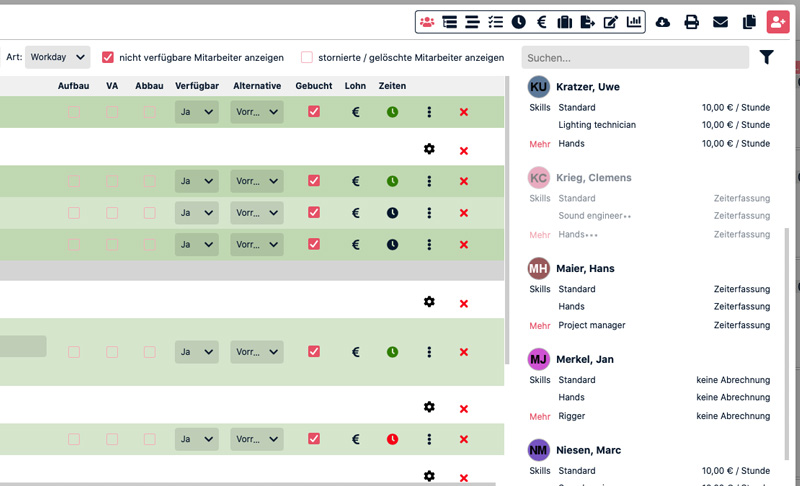 |
Activer le nouveau dialogue de demandePour activer le dialogue de nouvelle demande, chaque utilisateur doit activer une case à cocher sous "Mon compte" > "Paramètres". Il y a l'option "utiliser le dialogue de nouvelle demande". Ce choix doit être fait par tous les utilisateurs, il n'y a pas de changement automatique. Pour les nouveaux utilisateurs ajoutés à CrewBrain, le dialogue est actif par défaut, mais peut également être désactivé sous "Mon compte". |
Appeler le nouveau dialogue de demandeLe dialogue est appelé de la même manière que le dialogue de demande existant. Il est possible d'appeler à la fois le poste en haut à droite et une catégorie spéciale d'employés. Toutefois, la boîte de dialogue ne s'ouvre plus "au-dessus" de la liste des employés d'un emploi, mais à côté de celle-ci. De cette façon, il devient possible de glisser et de déposer des employés directement sur les catégories ou sous-emplois souhaités. |
Filtre pour les employésLes employés, les freelances et les sous-traitants peuvent être filtrés comme d'habitude par catégories, certificats et bien plus encore. Le nouveau dialogue de demande offre également la possibilité d'enregistrer les filtres favoris. |
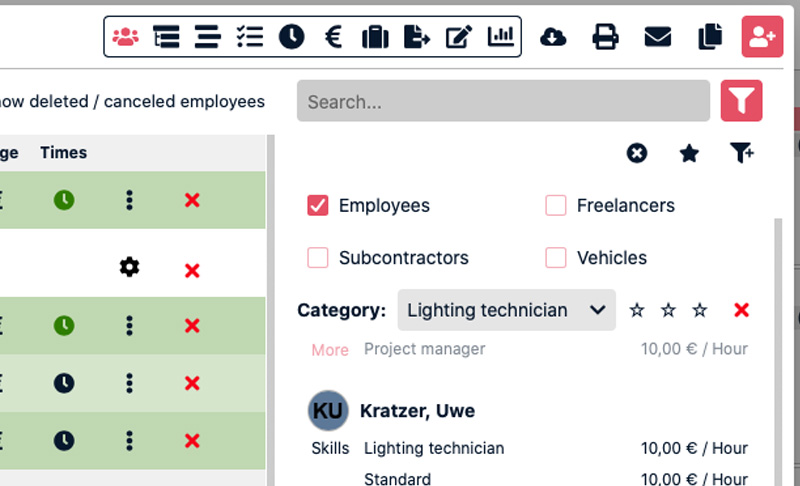 |
Sélectionner les filtresPour filtrer la liste des employés, cliquez sur l'icône de filtre à côté du grand champ de recherche. Ici, vous pouvez d'abord sélectionner les types (employés, indépendants, etc.) à rechercher. En outre, d'autres options de filtrage peuvent être ajoutées via une icône (filtre avec un petit "plus"). |
Combiner les filtresLes filtres sont liés par un "ET". Cela signifie que la liste ne contient que les employés qui correspondent à tous les critères de recherche. Par exemple, vous pouvez sélectionner tous les employés qui sont affectés à la catégorie "Technicien" et qui ont un certificat spécifique stocké. |
Enregistrer les filtresL'icône en forme d'étoile vous permet de sauvegarder le filtre actuel dans la base de données. De cette façon, vous pouvez à tout moment rappeler rapidement une combinaison de critères de recherche déjà utilisée et la rechercher dans la liste des employés. |
Planifier les employésL'ajout et la programmation des employés, des indépendants et des sous-traitants à des emplois ou des sous-emplois se font par glisser-déposer dans la nouvelle boîte de dialogue de demande. Cela signifie que la manière de travailler change un peu à certains endroits. |
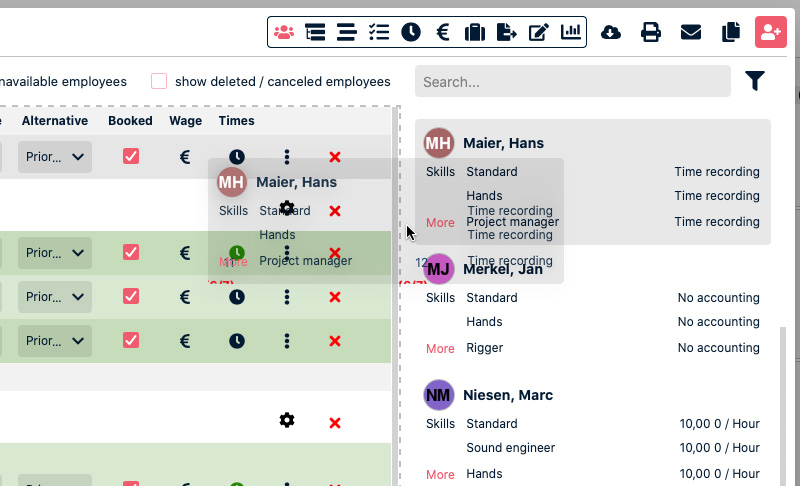 |
Liste des employésPar défaut, le dialogue de demande est affiché à côté de la liste des employés d'un emploi ou d'un sujet. Les employés souhaités peuvent ensuite être glissés du dialogue de demande dans la liste des employés et y être placés dans la catégorie correcte. Selon le poste dans la liste (gauche, centre, droite), l'employé est demandé, saisi ou réservé directement. Il est ensuite affiché graphiquement dans la liste sous forme de champs cibles au survol de la souris. |
Liste d'emploisSi un projet ou un emploi principal est prévu avec plusieurs sous-emplois, le dialogue de demande peut également être appelé directement à partir de la liste des sous-emplois. Dans ce cas, les employés peuvent être répartis directement entre les différents postes au sein des sous-emplois. Si un employé doit être planifié pour plusieurs sous-emplois, il est recommandé d'utiliser la planification du personnel. |
Plan de personnelÀ partir de la liste des sujets, vous pouvez passer au plan de personnel dans le coin supérieur droit. Celui-ci affiche tous les sous-effectifs ainsi que les employés et leur affectation aux sous-effectifs. Les nouveaux employés peuvent être ajoutés à la matrice à partir du dialogue de nouvelle demande comme ils peuvent l'être dans d'autres listes. Ensuite, vous pouvez choisir les sous-objets souhaités pour cet employé. |
Envoi de courrielsLes courriels ne sont plus envoyés automatiquement avec le nouveau dialogue de demande. Ainsi, vous avez la possibilité de corriger la position des employés par glisser-déposer avant d'envoyer une demande ou un courriel de confirmation. |
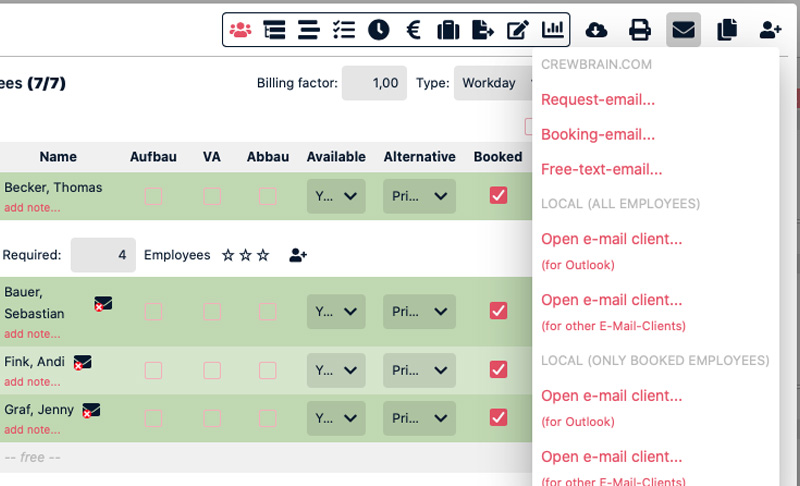 |
Request e-mailEn haut de la barre d'outils d'un emploi ou d'un projet, vous trouverez l'icône de la lettre, que vous pouvez utiliser pour envoyer des courriers de demande. Pour chaque courrier, vous pouvez sélectionner à quels employés il doit être envoyé et insérer un texte supplémentaire. Seuls les employés pour lesquels aucune disponibilité n'a encore été enregistrée sont affichés dans la liste. |
Confirmation par e-mailLe même menu peut également être utilisé pour déclencher un e-mail de confirmation aux employés. En principe, celui-ci peut être envoyé à tous les employés d'un emploi (ou également à tous les employés de tous les sous-emplois d'un emploi principal ou d'un projet). Si les employés ne sont pas encore marqués comme "réservés", cela se fera automatiquement lors de l'envoi du courriel. |
Vos commentaires sont les bienvenusAfin d'optimiser le dialogue sur les nouvelles demandes, nous sommes bien entendu tributaires de vos commentaires. N'hésitez donc pas à nous envoyer des conseils et des suggestions afin que nous puissions ensemble améliorer encore plus CrewBrain. |
 |
|
Avec la révision du dialogue de demande, nous jetons simultanément les bases des futures vues globales du calendrier. Grâce au nouveau filtrage et à l'affichage, le dialogue est suffisamment performant pour être affiché en dehors des emplois – par exemple, dans la vue de planification – même avec de grandes listes d'employés ou de travailleurs indépendants.
Comme le nouveau dialogue de demande modifie la façon dont CrewBrain fonctionne dans la zone de demande et de réservation, le dialogue est disponible en parallèle au dialogue existant. Il est ainsi possible de passer à l'ancien dialogue à tout moment. Actuellement, il n'est pas prévu de supprimer l'ancien dialogue du système. |
|